Ñîõðàíåíèå ýëåìåíòîâ â íåàêòèâíîé áèáëèîòåêå, Çàãðóçêà ýëåìåíòîâ èç àêòèâíîé áèáëèîòåêè, Çàãðóçêà ýëåìåíòîâ èç íåàêòèâíîé áèáëèîòåêè – Инструкция по эксплуатации Tascam DM-24
Страница 130
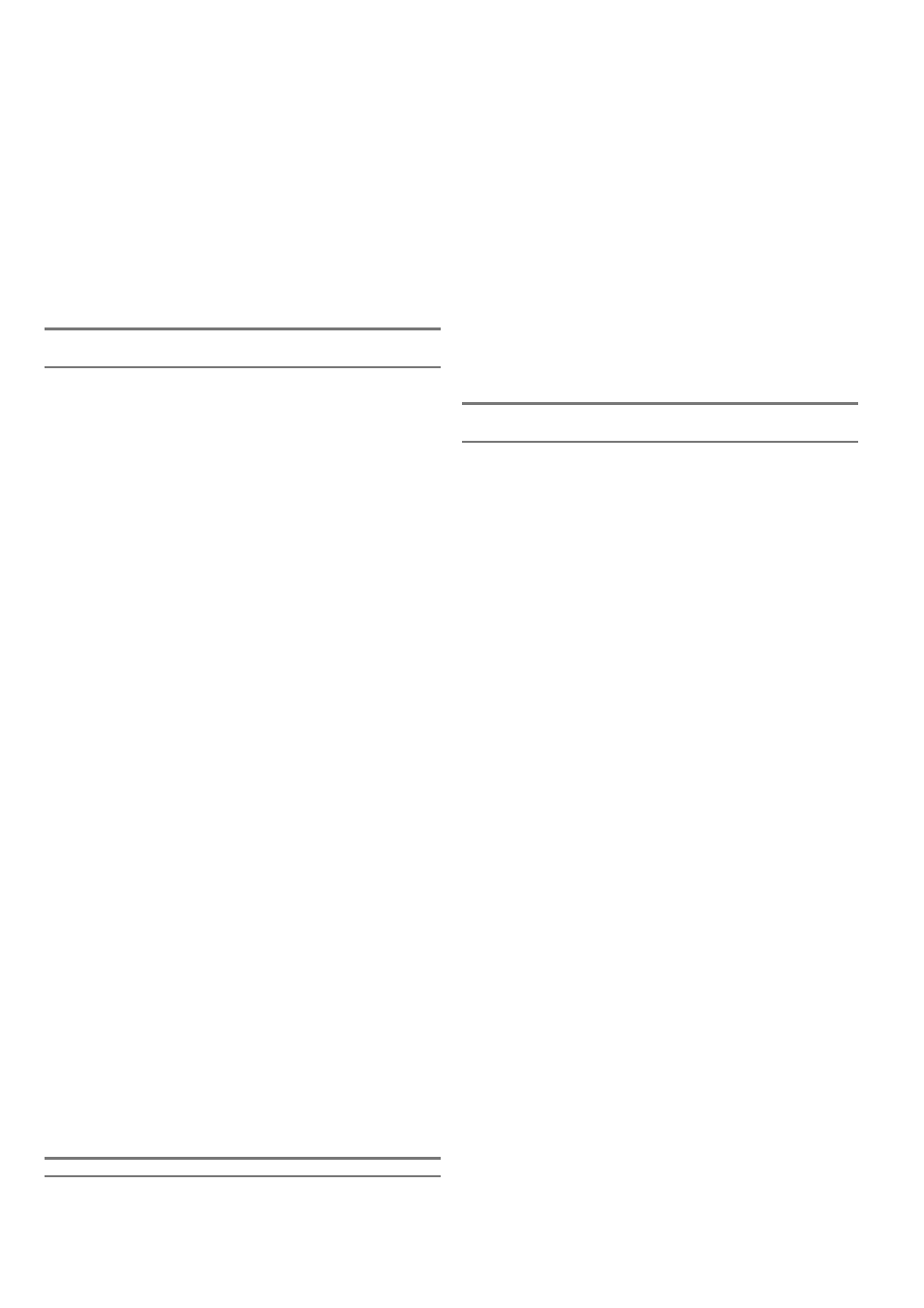
130
Если текущий выбранный элемент только для чте-
ния (показана инверсная R) , то высветится со-
ответствующее предупреждение об ошибке и
данные не будут сохранены.
Если данные уже существуют в элементе биб-
лиотеки, то появится сообщение, показывающее,
что данные уже имеются и будут переписаны
3. В случае перезаписи существующей библиоте-
ки, нажмите ENTER для перезаписи элеменат
или любую из курсорных клавиш для отмены
операции.
Сохранение элементов в неактивной
библиотеке.
когда библиотека не установлена в активный режим, то
должен использоваться специализированный экран
библиотеки
1. При выключенном индикаторе SHIFT, нажмите
на клавишу LIBRARY (клавиша 7 на наборной
клавиатуре). Появится экран, соответсвующий
последней выбранной библиотеке.
2. Для изменения библиотеки, нажмите на про-
граммную клавишу 1 , так чтобы появилось меню,
содержащее различные библиотеки. Поверните
POD1 для выделения библиотеки, в которой вы
собираетесь сохранить данные и нажмите на
клавишу ENTER.
Экран изменяется в зависимости от выбранной
библиотеки, так показывается предваритель-
ный просмотр выбранного элемента и способ
высвечивания этого предварительного просмот-
ра изменяется в зависимости от библиотеки.
3. Используйте POD4 для просмотра вверх и
вниз списка элементов. Элементы только для
чтения промаркированы, и элементы, кото-
рые содержат данные наименованы.
4. когда выделяется элемент, в котором собирае-
тесь сохранить текущие данные, нажмите на вто-
рую программную клавишу (STORE) или на спе-
циализированную клавишу STORE.
Если текущий выбранный элемент только для
чтения (показана инверсная R), то высвечива-
ется соответствущее сообщение об ошибке и дан-
ные не сохраняются.
если данные уже существуют в элементе библио-
теки, появляется сообщение, показывающее, что
в данном элементе уже имеются данные и они
будут переписаны.
5. Перепишите существующие элементы с помо-
щью клавиши ENTER
6. При сохранении элемента библиотеки, ему дол-
жно быть дано имя. Для уточнения о наимено-
вании, смотрите ниже.
Загрузка элементов из активной библиотеки
Когда библиотека была сделана активной, вы можете
вызвать элемент библиотеки почти из любого экрана.
1. Используйте клавиши +и - в левой стороне дис-
плея для изменения номера элемента библио-
теки показанного в верхней части экрана.
2. Нажмите на клаишу RECALL ниже клавиш + и -
для вызова элемента библиотеки и перезапи-
си существующих установок.
Если в элементе библиотеки нет данных, на эк-
ране появится соответствующее сообщение и
данные не будут вызваны.
Примечание:
Вызываемые элементы библиотеки, особенно, если
Вы не уверены в содержании элемента, могут приве-
сти к нежелательным изменениям громкости. Будь-
те к этому готовы и уверните систему мониторин-
га во избежание опасности для Вашего слуха. (и обо-
рудования мониторинга), если Вы чувствуете,
что это изменение может привести к проблеме.
Загрузка элементов из неактивной
библиотеки.
1. При выключенном индикаторе SHIFT, нажмите
на клавишу LIBRARY (клавиша 7 на наборной
клавиатуре). Появится экран, соответсвующий
последней выбранной библиотеке.
2. Для изменения библиотеки, нажмите на про-
граммную клавишу 1 , так чтобы появилось меню,
содержащее различные библиотеки. Поверните
POD1 для выделения библиотеки, в которой со-
хранены данные и нажмите на клавишу ENTER.
Экран изменяется в зависимости от выбранной
библиотеки, так показывается предваритель-
ный просмотр выбранного элемента и способ
высвечивания этого предварительного просмот-
ра изменяется в зависимости от библиотеки.
3. Используйте POD4 для просмотра вверх и
вниз списка элементов.
4. Нажмите на программную клавишу 4 или на спе-
цилизированную клавишу RECALL для вызова
элемента
Если в элементе библиотеки нет данных, на эк-
ране появится соответствующее сообщение и
данные не будут вызваны.